首先创建vue项目(这里2.x版本为例)
vue create electrondemo
步骤如下:
选择自定义安装 回车
然后将一些自己需要的选项勾选上(例如路由vuex等) 回车
然后选择2.x版本 回车
输入no回车
选择最后一个 回车
接下来几步一直回车就可以
等待项目创建完成后拖入编码器
npm i
npm run serve运行项目看看是否正常
安装安装electron
githb网址
在项目终端输入以下代码进行安装
vue add electron-builder
遇到选项后直接yes进行下一步
然后选择最新版本的electron
等待安装完成
运行项目
npm run electron:serve
等待其运行起来
简单的例子
点击vue图标弹出一个通知
渲染进程home.vue中
<template>
<div class="home">
<img alt="Vue logo" src="../assets/logo.png" @click="hello()" />
<HelloWorld msg="Welcome to Your Vue.js App" />
</div>
</template>
<script>
// @ is an alias to /src
import HelloWorld from "@/components/HelloWorld.vue";
import { ipcRenderer } from "electron";
export default {
name: "Home",
components: {
HelloWorld,
},
methods: {
//渲染进程定义事件指定主进程事件名称
hello() {
ipcRenderer.invoke("hello");
},
},
};
</script>
此时会抛出一个错误
因为没有开启使用node的权限
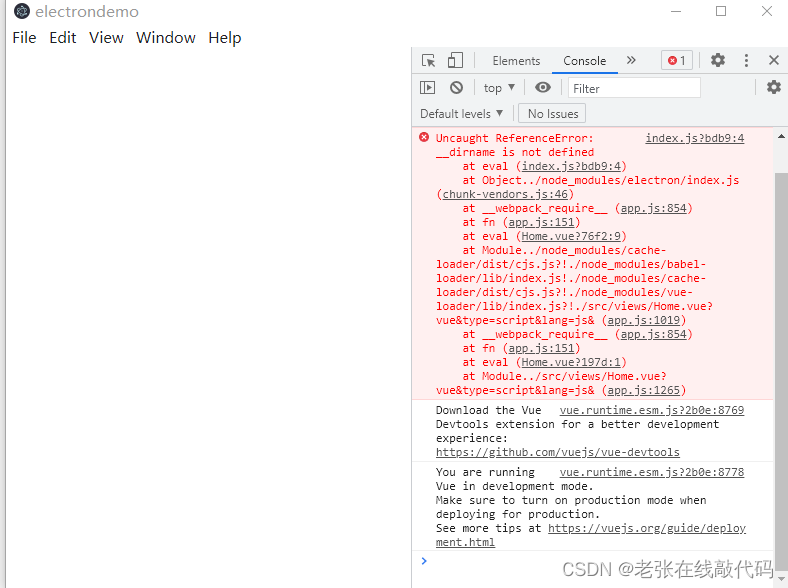
打开vue.config.js中配置如下代码
// https://www.electron.build/configuration/configuration electron官方配置文档
module.exports={
pluginOptions:{
electronBuilder:{
builderOptions:{
win:{
//配置打包方式
target:"nsis"
},
nsis:{
oneClick:false,//是否一键安装
allowToChangeInstallationDirectory:true//开启自定义安装目录
},
},
nodeIntegration:true
}
}
}
随后去主进程backgroundjs中添加事件
首先导入俩个依赖

在background.js文件的最后输入如下
ipcMain.handle('hello',()=>{
const notification = new Notification({
title:"hello !!!"
})
notification.show()
})
最后运行项目点击logo,系统成功弹出hello
打包项目
npm run electron:build
默认打包位置跟当前项目同级
没优化打包速度很慢
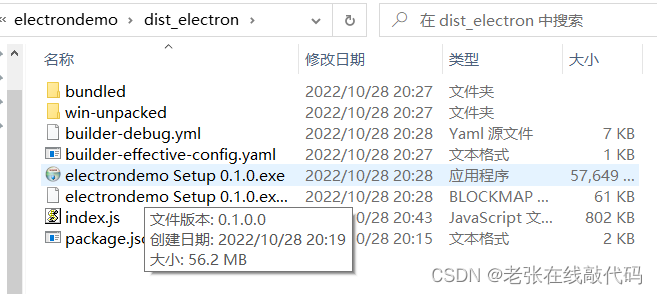
双击应用程序进行安装
打包基本优化
在vue项目中新建vue.config.js
// https://www.electron.build/configuration/configuration electron官方配置文档
module.exports={
pluginOptions:{
electronBuilder:{
builderOptions:{
win:{
//配置打包方式
target:"nsis"
},
nsis:{
oneClick:false,//是否一键安装
allowToChangeInstallationDirectory:true//开启自定义安装目录
}
}
}
}
}
优化后打包



随后点击完成自动启动项目
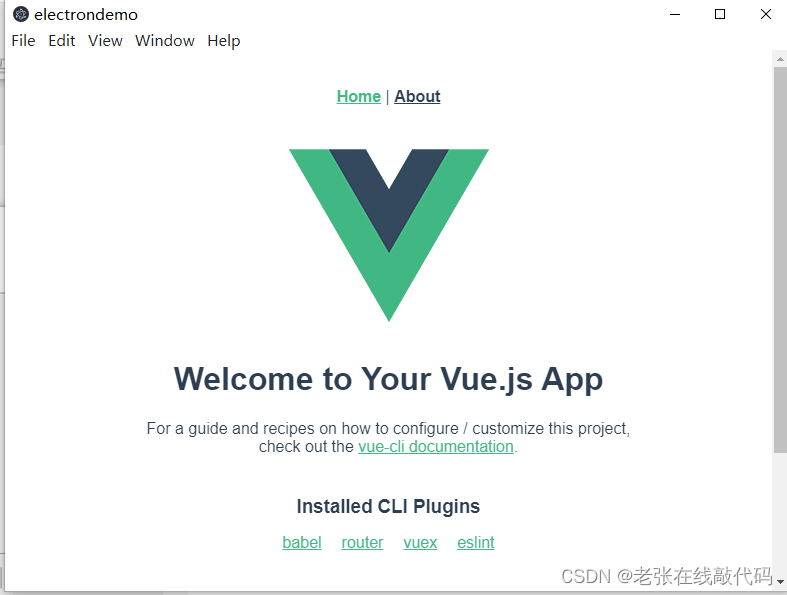
更多配置查看
https://www.electron.build/configuration/configuration























 5395
5395











 被折叠的 条评论
为什么被折叠?
被折叠的 条评论
为什么被折叠?










